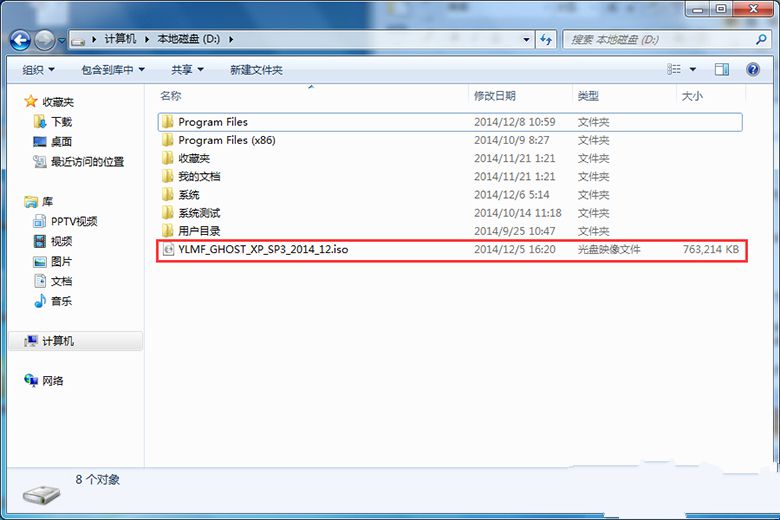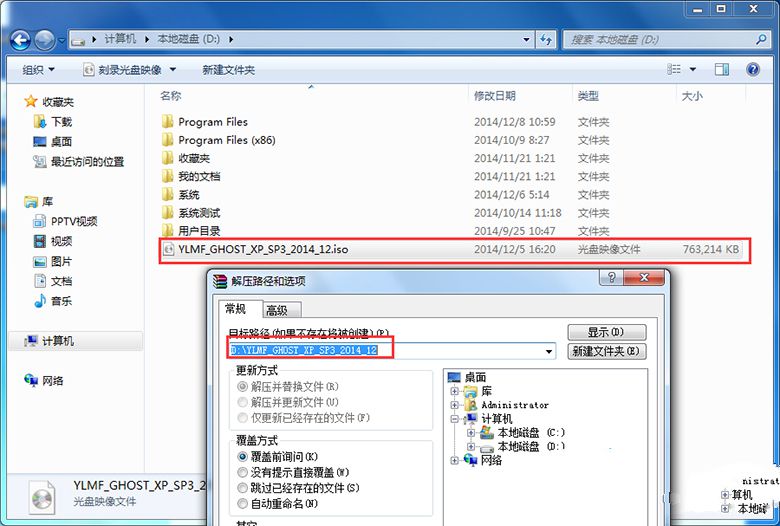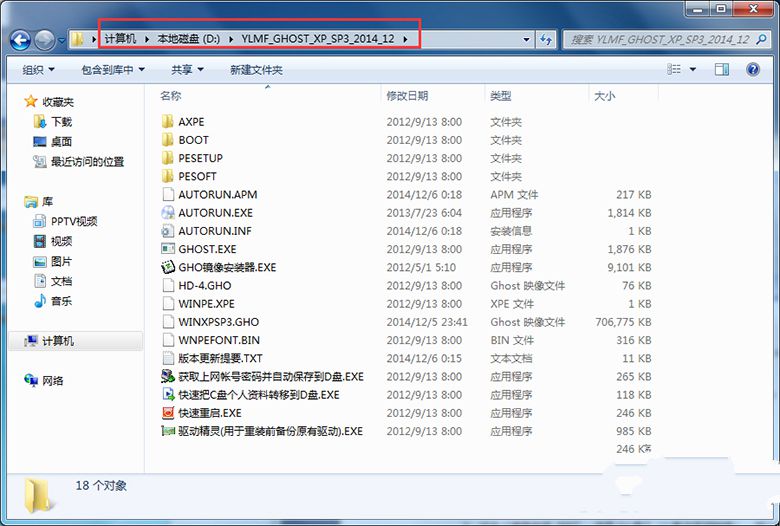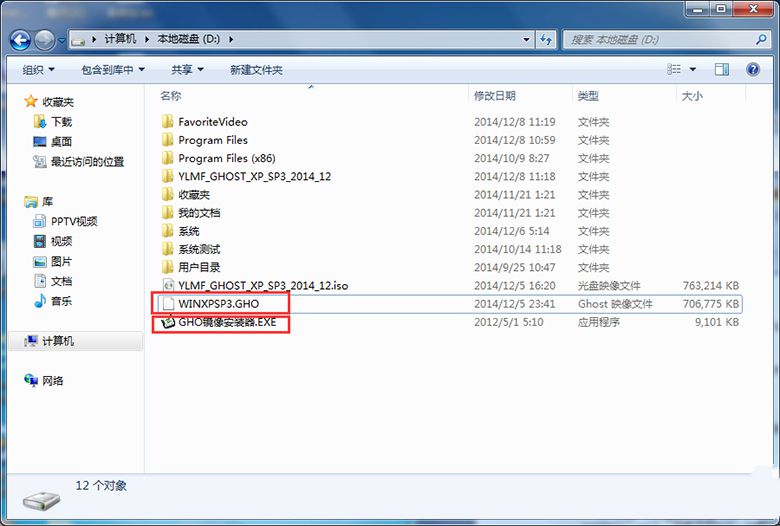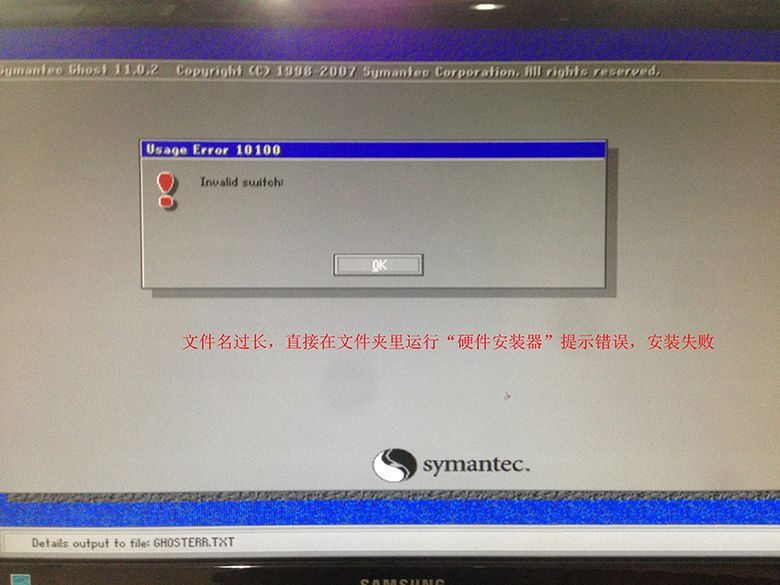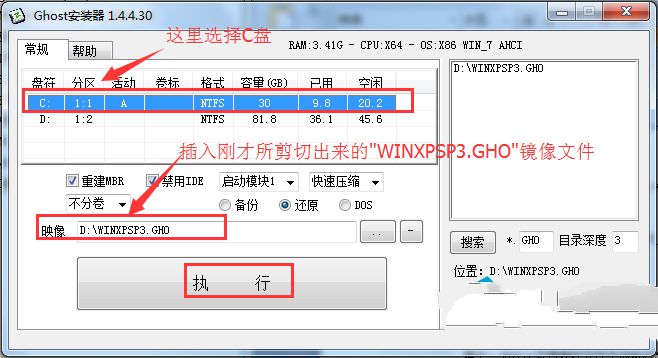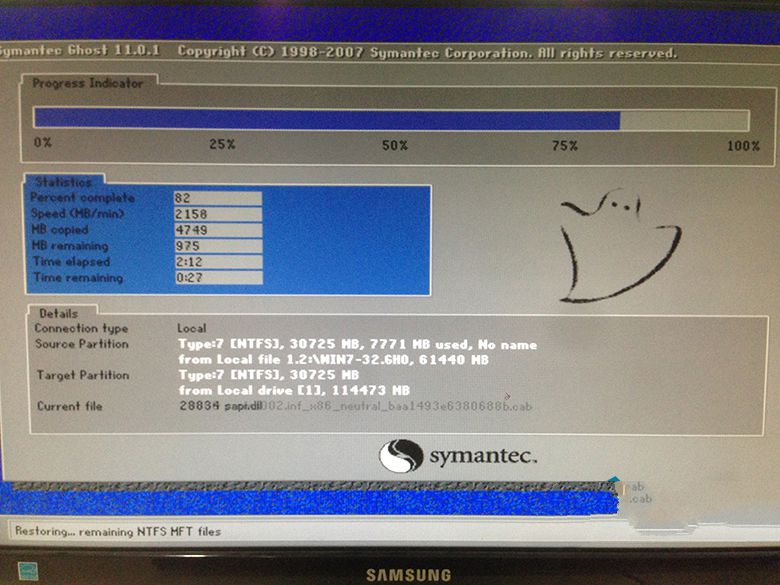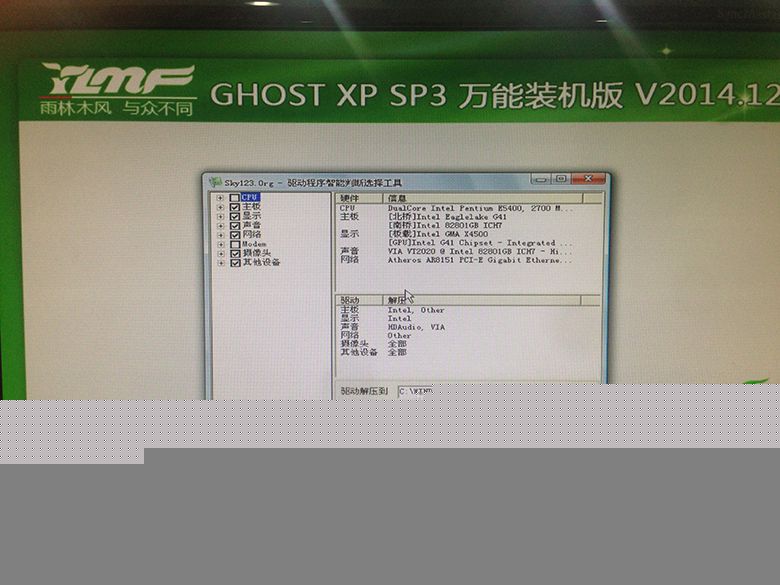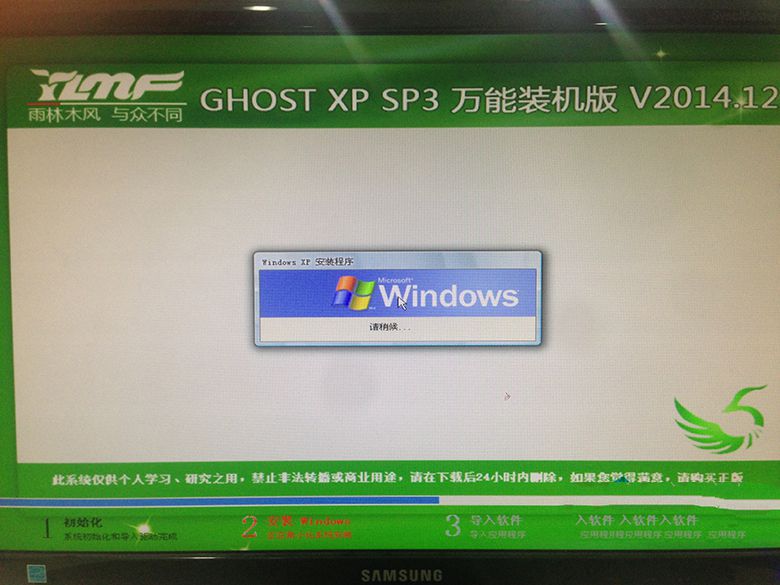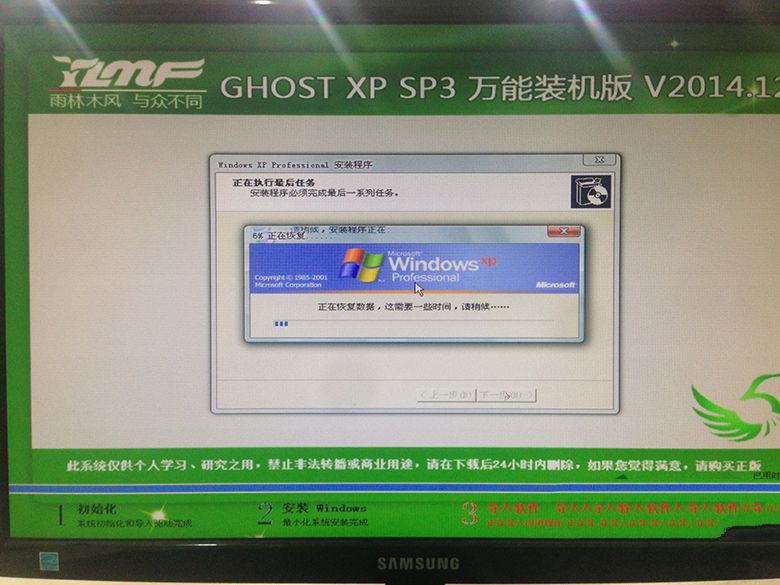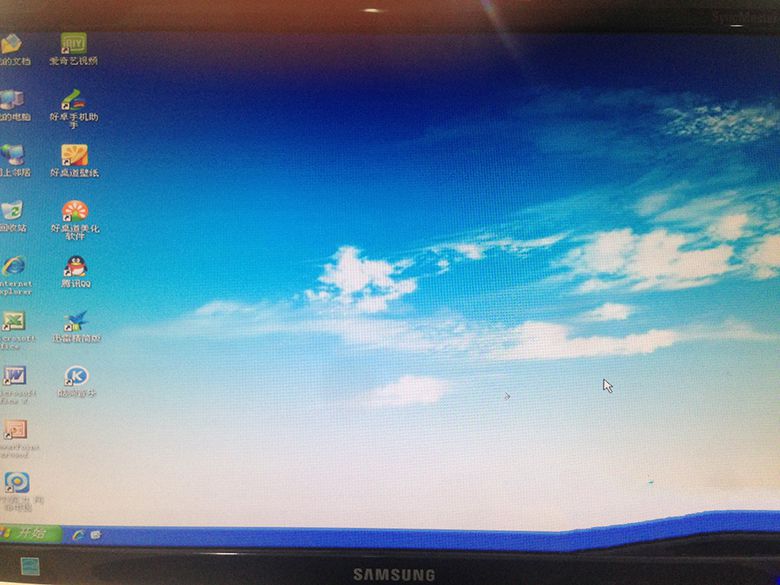windowsxp重做系统图文图文详细教程
发布时间:2022-09-30 文章来源:深度系统下载 浏览:
|
软件是一系列按照特定顺序组织的计算机数据和指令的集合。一般来讲软件被划分为编程语言、系统软件、应用软件和介于这两者之间的中间件。硬件是“计算机硬件”的简称。与“软件”相对,电子计算机系统中所有实体部件和设备的统称。 你们真以为XP时代就此终结了吗?知道XP在中国的市场占有率是多少吗?70%!目前还是有不少的用户想windowsxp重做系统呢?为了如大家的心愿,今天我们就一起来看看windowsxp重做系统图文教程吧。 一、怎样重装xp系统前准备 1、保证能够正常进入系统; 2、下载Ghost WinXP系统镜像文件; 二、win7系统重装成xp安装步骤 首先下载Ghost WinXP系统镜像“YLMF_GHOST_XP_SP3_2014_12.iso”到本地硬盘上(这里下载在D盘上);
windowsxp重做系统图文教程图1 2、解压所下载的“YLMF_GHOST_XP_SP3_2014_12.iso”镜像;
windowsxp重做系统图文教程图2 3、解压出来的文件夹内容;
windowsxp重做系统图文教程图3 4、把“WINXPSP3.GHO”和“GHO镜像安装器.EXE”两个文件剪切到磁盘根目录下,这里选择放在D盘里;
windowsxp重做系统图文教程图4 提示:为什么不直接在文件夹内执行?因为文件夹命名过长,有时候会导致安装失败,如下图所示。(若用户想在文件夹内直接执行,可把文件夹重新命 名,例如命名为“WinXP”等。)
windowsxp重做系统图文教程图5 5、双击“GHO镜像安装器.EXE”,选择“C盘”(C盘为系统磁盘),插入映像文件“WINXPSP3.GHO”,接着点击执行,如图所示:
windowsxp重做系统图文教程图6 提示:在执行安装前要把360等杀毒软件关闭,否则无法正常安装。(若360杀毒软件开启,会提示有毒,下载的Ghost WinXP系统镜像的软件都是安全无毒 的,用户可放心使用。) 6、选择“执行后”电脑会自动重启,格式化C盘,还原数据;
windowsxp重做系统图文教程图7 7、数据还原之后,自动重启,进入驱动win7重装xp界面;
windowsxp重做系统图文教程图8
windowsxp重做系统图文教程图9
windowsxp重做系统图文教程图10
windowsxp重做系统图文教程图11 进入WinXP桌面,这样windowsxp重做系统的步骤就全部完成了,系统重装xp后,喜欢xp系统的用户可以尽情地在WinXP系统下玩游戏了,虽然xp系统的界面可能比较没有那么的美观,但是大家可以更换界面哦。 硬件是实在的,有模有样的。软件是程序性的。是一系列的指令。有了软件,硬件才会实现更丰富的功能。 |